Sådan vises genvejstaster i ScreenTips i Microsoft Office

ScreenTips er små popup-vinduer, der vises, når du holder musen over en knap eller kommandoen på båndet. De giver et kort tip, der angiver, hvad den knap gør, og kan også indeholde genvejstasten til den kommando.
Bemærk de to ScreenTips i billedet ovenfor. Man viser genvejen, der bruges til at gøre tekst fed, man gør det ikke. Disse genvejstaster i ScreenTips er normalt som standard aktiveret. Men hvis du ikke ser dem og vil tænde dem, viser vi dig hvordan.
Åbn Word, Excel eller Publisher, og klik på fanen "File". Vi bruger Word i vores eksempel, men at aktivere ScreenTips i et af disse programmer påvirker også Excel og Publisher. Outlook er også berørt af denne ændring, men du kan ikke foretage ændringen i Outlook.
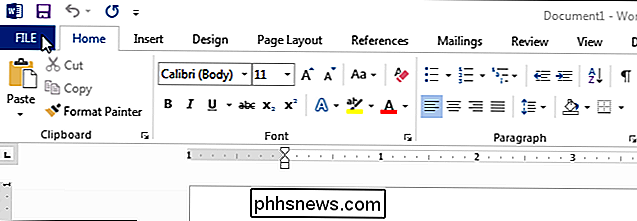
På skærmbilledet bagsteg skal du klikke på "Indstillinger" i listen over emner til venstre.
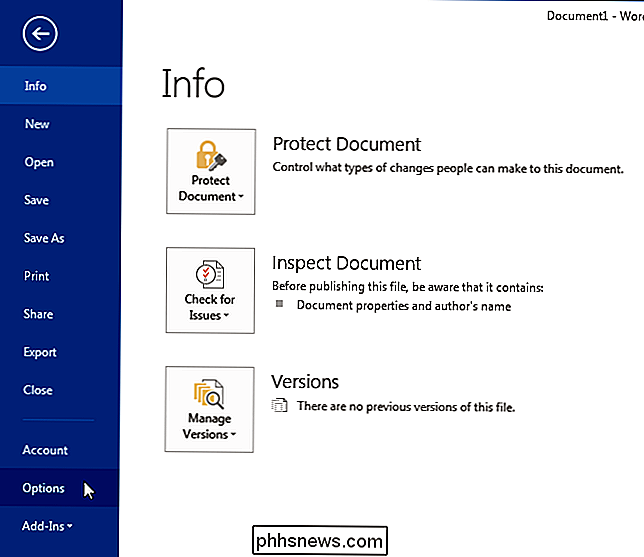
I dialogboksen "Ordvalg" boks, klik på "Avanceret" i listen over emner til venstre.
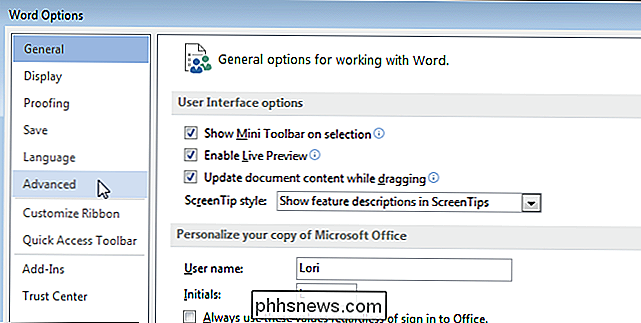
Rul ned til "Display" sektionen og vælg "Vis genvejstaster i ScreenTips", så der er et afkrydsningsfelt i feltet.
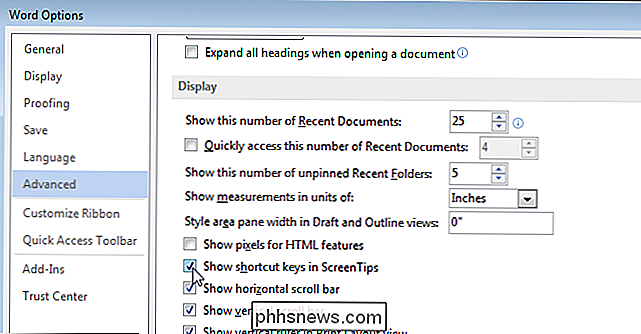
Klik på "OK" for at acceptere ændringen og luk dialogboksen "Word Options".
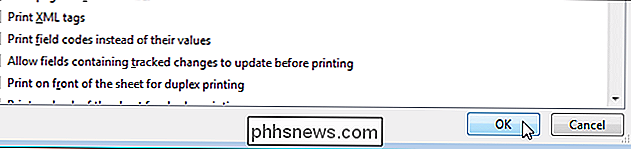
Nu, når du holder musen over en knap på båndet, vises genvejstasten for den kommando i ScreenTip.
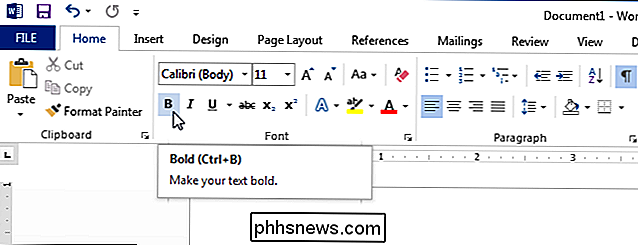
Denne procedure gælder for ScreenTips, der er indbygget i Office. Du kan også oprette dine egne brugerdefinerede ScreenTips, der vises, når du svæver musen over et ord, en sætning eller et billede.

Sådan tilføjes genveje til din statuslinje i Android
Bliver din Android-startskærm lidt overfyldt? Du har sikkert installeret et væld af nyttige apps og løber tør for plads. Der er dog sikkert apps, du bruger oftere end andre. Der er en elegant måde at helbrede en overfyldt startskærm på. En gratis app, kaldet Bar Launcher, giver dig mulighed for at tilføje appgenveje til meddelelsesbakken på statuslinjen på din Android-enhed.

HDTV Overscan: Hvad det er, og hvorfor du bør (sannsynligvis) slukke det
Her er noget du måske ikke ved: at HDTV, du elsker så meget, sandsynligvis ikke viser hele billedet på skærmen. Faktisk kan op til fem procent af billedet afskæres rundt om kanterne - dette kaldes overscan . Det er gammel teknologi, der er tilbage fra CRT (katodestrålerør) fjernsynsapparater fra yesteryear.



